고정 헤더 영역
상세 컨텐츠
본문
스마트폰에서 SMS문자나 카톡문자 또는 기타 텍스트를 입력하는 앱에서 장문의 문자를 입력하다보면 오타가 늘 발생하기 마련입니다.
이럴 때 여태 써놓은 문자를 지우기는 아깝고, 오타난 문자 위치로 커서를 이동해서 틀린 문자만 콕 집어서 지운 후 다시 작성하게 되는데요.

특정 위치에 손가락을 탭해서 커서를 콕 집어 위치를 잡는게 쉽지만은 않습니다.
한 번에 될 때도 있지만 두 번 세 번 반복해서 겨우 커서 위치를 잡게 되는데 이게 여간 불편한게 아닙니다.
문자 입력을 잘못 했을 때 틀린 문자 위치로 커서를 쉽게 옮길 수 있는 방법이 있어 팁을 공유해 드릴게요.

아래 그림처럼 중간중간에 오타가 많이 발생했어요.
저 오타들을 수정하려면 손가락으로 오타 위치를 정확하게 누른 후 잘 못 쓴 글자를 지우곤 하는데 손가락 두꺼운 분들에게는 그게 또 쉬운 게 아니더라 이거죠.

오타문자로 커서 이동하는 첫번째 방법 - 스페이스 키를 꾹~ 눌러요

잘못된 문자로 커서를 이동시키기 위해 빈칸키(스페이스키)를 1초 이상 누르고 있으면 우측 그림과 같이 키보드 영역이 어두워지고 '커서 이동' 아이콘이 나타납니다. 이 상태에서 손가락을 화면에서 떼지 말고 상하좌우로 움직여 보세요.
그러면 문자 입력창에 커서가 상하좌우로 따라서 움직입니다.
이렇게 커서 위치를 잡은 후에 손가락을 떼면 됩니다.
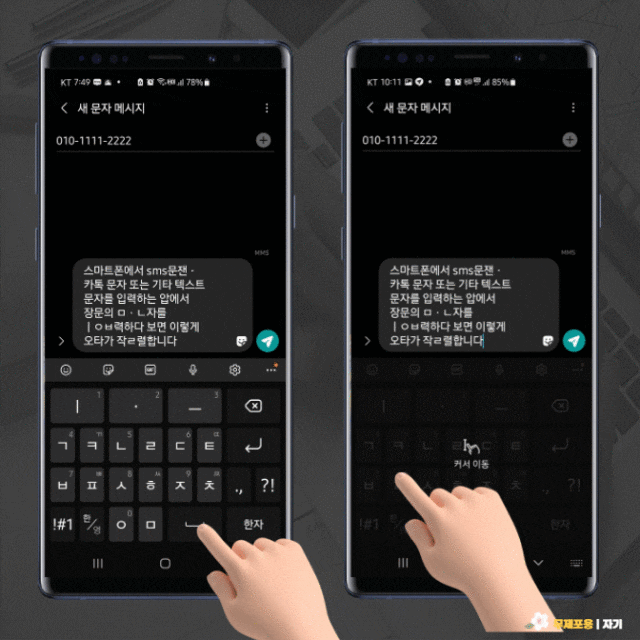
위 움짤에서는 좌우로만 이동했지만 상하로도 움직일 수 있으니 참고하세요!
오타문자로 커서 이동하는 두번째 방법 - 키보드 화면에서 제스처 사용
두번째 방법은 설정 변경이 필요해요.

문자 자판 위쪽에 있는 설정(톱니바퀴) 을 누르시고 삼성 키보드 메뉴로 들어갑니다.
제스처 및 피드백을 눌러주세요.

키보드 화면에서 제스처 사용으로 들어가신 후
커서 이동을 선택해 주세요

그런 다음 다시 문자 입력 창으로 돌아와서 자판 위에 손가락을 붙인 후 상하좌우로 쓸어보세요
그러면 문자창에 있는 커서가 손가락 움직임에 따라 같이 위치가 이동이 된답니다.
재미있는 기능이죠?

문자 오타났을 때 커서 위치 잡기 힘들 땐?
두가지만 기억한다~
1. 스페이스바를 누를 상태에서 상하좌우~
2. 키보드 화면에서 제스처사용 : 커서이동
설정 후
키보드 위에 손가락을 대고 상하좌우~
이제 오타 수정할 때 스트레스 받지 말고
손가락을 화면에서 쓸어주면 된다는거~
알아두면 세상 편하답니다~
2021년 11월의 마지막 날입니다.
이제 한달밖에 안남은 올해
마무리 잘 하시구요.
코로나 확진자가 너무 많이 늘어나서 걱정입니다.
연말 모임은 올해도 좀 자제해야겠어요~
'Tip' 카테고리의 다른 글
| php mssql 연동과 php.ini no value 해결 (0) | 2022.03.15 |
|---|---|
| 갤럭시 폰 화면 한 손 조작 모드 (1) | 2021.12.02 |
| [크롬] 웹사이트에서 마우스 우클릭 안될 때 개발자도구 F12로 우클릭 금지 해제하는 방법 (0) | 2021.11.30 |
| 크롬에서 유튜브 재생속도를 최대 16배속까지 자유롭게 조절하는 확장 프로그램 Youtube Playback Speed Control (0) | 2021.10.20 |
| Nox(녹스) 플레이어에서 구글서비스 계속 중단됨(Google Play 서비스) 해결 방법 (1) | 2021.10.20 |





댓글 영역